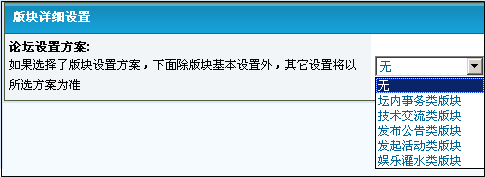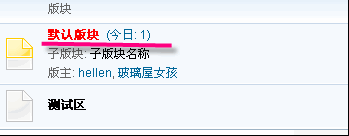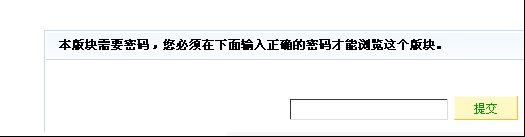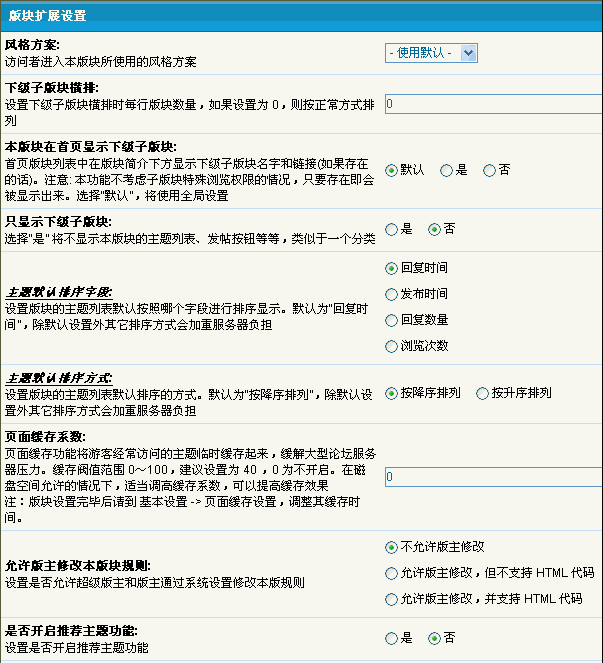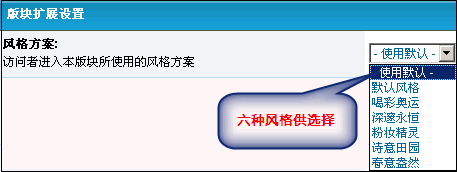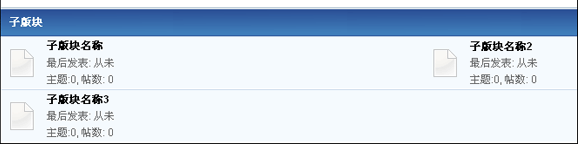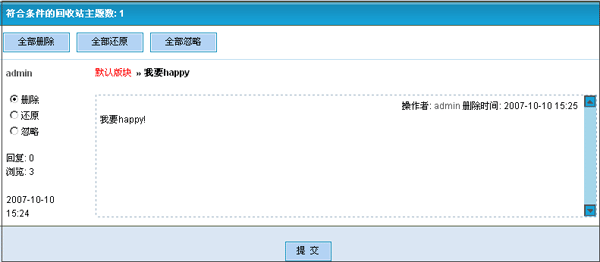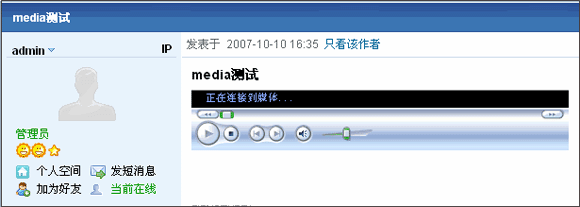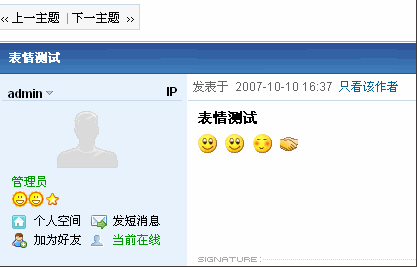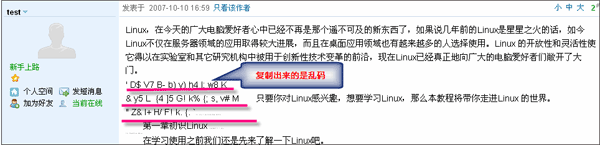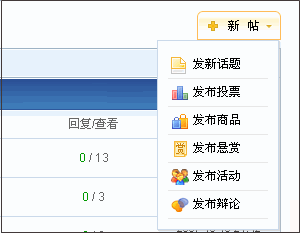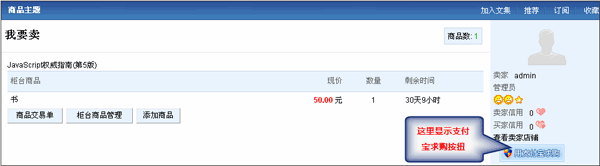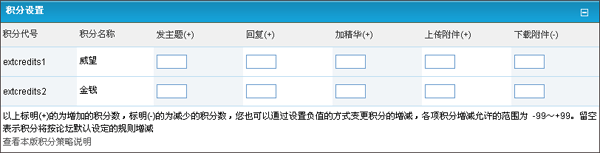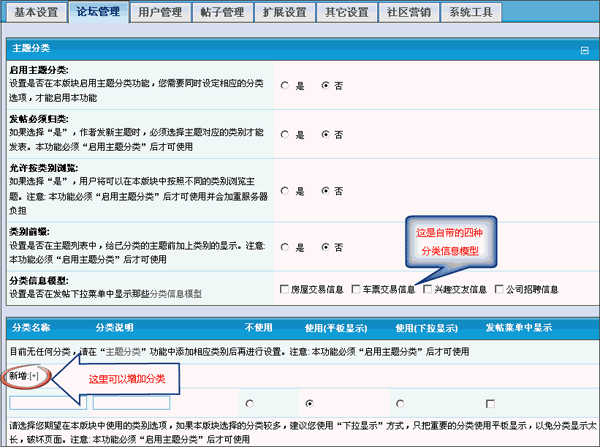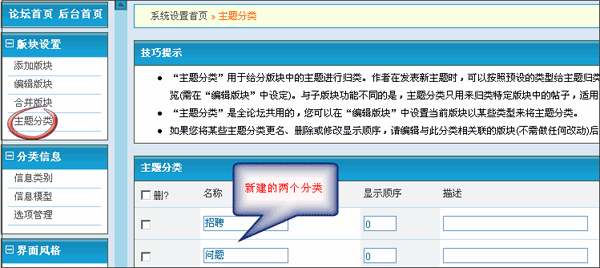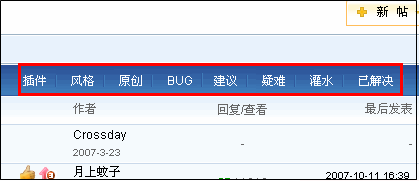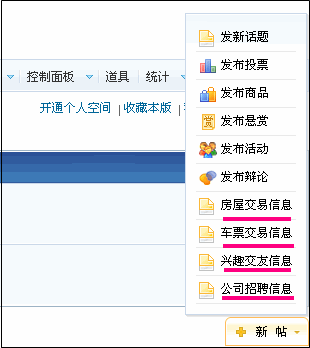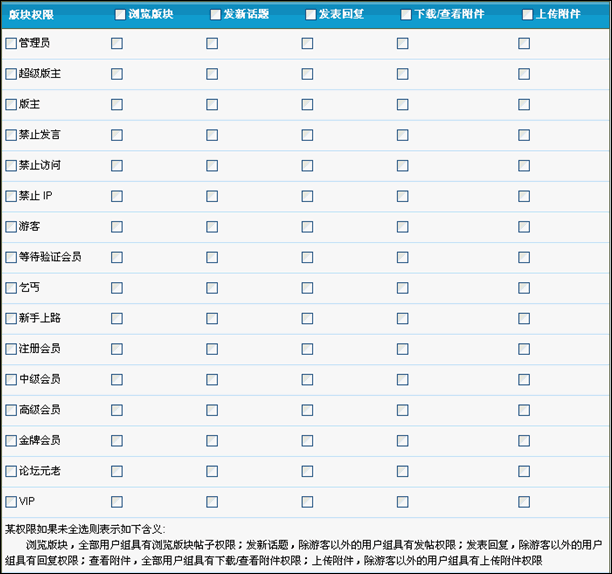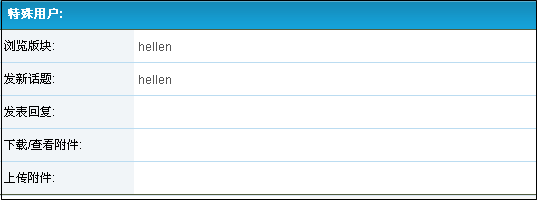JspRun! 编辑论坛详解
说明:这个功能主要涉及论坛版块的设置及权限问题。下面主要介绍一下这个功能的使用方法和注意事项。
版块详细设置[ ]
论坛设置方案:
如果选择了版块设置方案,下面除版块基本设置外,其它设置将以所选方案为准。
其界面如图 1 所示这里有五种版块设置方案:
关于版块设置方案的详细说明请看:版块方案设置,让你轻松快捷设置版块
版块设置方案[ ]
1.版块名称:这里填写版块的名称。
说明:有的用户想让这个版块名称的字体颜色变成自己喜欢的颜色,那么这里可以这样写:
<font color="red">默认版块</font> 其中 red 为红色,同样可以把这里的 red 改为自己喜欢的颜色。
效果如图 2 所示:
2.显示版块: 如果这里选择“否”暂时将版块隐藏不显示,但版块内容仍将保留,且用户仍可通过直接提供带有 fid 的 URL 访问到此版块
3.访问密码: 当您设置密码后,用户必须输入密码才可以访问到此版块。
效果如图 3 所示:
4.上级版块:即选择本版块的上级版块或分类
5.版块转向 URL
说明:这里可以留空,如果设置转向 URL(例如 http://www.jsprun.com),用户点击本分版块将进入转向中设置的地址。一旦设定将无法进入版块页面,请确认是否需要使用此功能。
6.版块图标: 版块名称和简介左侧的小图标,可填写相对或绝对地址。
7.版块简介: 将显示于版块名称的下面,主要是对本版块的简短描述。
8.本版块规则:显示于主题列表页的当前版块规则,支持 HTML 代码,留空为不显示。
9.本版块关键词:此关键词用于搜索引擎优化,放在 meta 的 keyword 标签中,多个关键字间请用半角逗号 "," 隔开
版块扩展设置[ ]
如图4 所示:
1.风格方案:
访问者进入本版块所使用的风格方案,默认有6种风格供选择。效果如图 5 所示:
2.下级子版块横排:
设置下级子版块横排时每行版块数量,如果设置为 0,则按正常方式排列
演示:如果这里设置的是2,那么在版块内显示的效果如图 6 所示:
3.本版块在首页显示下级子版块:
首页版块列表中在版块简介下方显示下级子版块名字和链接(如果存在的话)。
注意: 本功能不考虑子版块特殊浏览权限的情况,只要存在即会被显示出来。选择“默认”,将使用全局设置。所谓全局设置就是按后台基本设置 -> 界面与显示方式 -> 首页显示版块的下级子版块这里的设置来显示。
4.只显示下级子版块:
选择“是” 将不显示本版块的主题列表、发帖按钮等等,类似于一个分类。
5.主题默认排序字段:
设置版块的主题列表默认按照哪个字段进行排序显示。默认为“回复时间”。
注意:除默认设置外其它排序方式会加重服务器负担
6.主题默认排序方式:
设置版块的主题列表默认排序的方式。默认为“按降序排列”。
注意:除默认设置外其它排序方式会加重服务器负担
7.页面缓存系数:
页面缓存功能将游客经常访问的主题临时缓存起来,缓解大型论坛服务器压力。缓存阀值范围 0~100,建议设置为 40 ,0 为不开启。在磁盘空间允许的情况下,适当调高缓存系数,可以提高缓存效果
注意:版块设置完毕后请到 基本设置 -> 页面缓存设置,调整其缓存时间。
8.允许版主修改本版块规则:
设置是否允许超级版主和版主通过系统设置修改本版规则。
9.是否开启推荐主题功能:
设置是否开启推荐主题功能,更多详细介绍请看:主题推荐功能介绍
设置方法:当开启推荐主题后,版主就可以向用户推荐认为比较好的主题。
帖子选项[ ]
1.发帖审核:
选择“是” 所示将使用户在本版发表的帖子待版主或管理员审查通过后才显示出来,打开此功能后,您可以在用户组中设定哪些组发帖可不经审核,也可以在管理组中设定哪些组可以审核别人的帖子(在同一条件下组权限大于版块权限)
2.允许编辑帖子:
选择“是”将允许用户编辑本版发表的帖子
3.主题回收站:
是否在本版启用回收站功能,打开此功能后,所有被删除主题将被放在回收站中,而不会被直接删除。
说明:版块开启回收站并删除了贴子后,可以在后台设置 -> 贴子管理 -> 贴子相关 -> 主题回收站里搜索找到。效果如图 7 所示,可以还原或者删除。同时开启主题回收站可以避免误删除贴子后无法恢复的后果。
4.允许使用 HTML 代码:
注意: 选择“是”将不屏蔽帖子中的任何代码,将带来严重的安全隐患,请慎用
另外需要说明的是:开启HTML代码后,复制过来的内容将不会自动换行
5.允许使用 JspRun! 代码:
JspRun! 代码是一种简化和安全的页面格式代码。关于 JspRun! 代码的详细讲解请看:JspRun! 代码的开启及添加方法。
6.允许使用 [img] 代码:
选择“是”作者将可以在帖子中插入其它网站的图片并显示。
7.允许使用 [media] 代码:
允许 [media] 代码作者将可以在帖子插入多媒体文件并显示,效果如图 8 所示:
8.允许使用表情:
关于 smilies 表情详细说明请看:smiles 表情管理及添加方法
表情提供对表情符号,如“:)”的解析,使之作为图片显示,效果如图 9所示:
9.启用内容干扰码:
选择“是”将在帖子内容中增加随机的干扰字串,使得访问者无法复制原始内容。效果如图 10 所示:
注意: 本功能会轻微加重服务器负担
10.允许匿名发贴:
是否允许用户在本版匿名发表主题和回复,只要用户组或本版块允许,用户均可使用匿名发帖功能。
注意:匿名发帖不同于游客发帖,用户需要登录后才可使用,版主和管理员可以查看真实作者
11.禁用图片附件添加水印:
选择“是”将不对本版块上传的图片附件自动添加水印,即便 JspRun! 选项中开启了此项功能。
注意:如果选择“否”按照系统默认设置决定是否添加水印,即必须在论坛后台->基本设置->附件设置->开启了水印后才会有效。
开启水印后,上传图片附件中图片会给附加上设定的水印图。
12.允许发布的特殊主题:
设置本版允许发布哪些其它特殊主题(包括:投票、商品、悬赏、活动、辩论、视频)效果如图 11 所示:
13.只允许发布特殊类型主题:
设置本版是否只允许发布特殊类型主题
14.显示“用支付宝求购”按钮:
设置本版块的商品主题是否显示“用支付宝求购”的按钮,效果如图 12所示:
15.主题自动关闭:
设置本版块主题是否在某时间后自动关闭,禁止普通用户回复,可以按发布时间自动关闭或者按最后回复时间自动关闭
16.自动关闭时间(天):
本设定必须在“主题自动关闭”功能打开时才生效,主题依据自动关闭的设定: 在发表后若干天、或被最后回复后若干天被自动转入关闭状态,从而使普通用户无法回复
17.本版块允许附件类型:
设置本版块中允许上传的附件扩展名,多个扩展名之间用半角逗号 "," 分割。本设置的优先级高于用户组,留空为按照用户组允许的附件类型设定
积分设置[ ]
如图 13 所示:
关于积分设置更详细的介绍请查看:JspRun! 积分设置说明
主题分类[ ]
如图 14 所示:
1.启用主题分类:
设置是否在本版块启用主题分类功能,您需要同时设定相应的分类选项,才能启用本功能
说明:在开启这个功能之前,需要在主题分类下面建立新的分类。如图 15 所示:
开启主题分类后,当用户发新贴子的时候就会有主题分类的选择。
2.发帖必须归类:
如果选择“是”,作者发新主题时,必须选择主题对应的类别才能发表。
说明:本功能必须“启用主题分类”后才可使用。
3.允许按类别浏览:
如果选择“是”,用户将可以在本版块中按照不同的类别浏览主题。效果如图 16 所示:
按分类可以浏览同一类别的贴子,比较方便。
注意: 本功能必须“启用主题分类”后才可使用并会加重服务器负担
4.类别前缀:
设置是否在主题列表中,给已分类的主题前加上类别的显示。
5.分类信息模型:
设置是否在发帖下拉菜单中显示那些分类信息模型,效果如图 17 所示:
关于主题分类的详细介绍请看这里:主题分类设置方法详解
版块权限[ ]
如图 18 所示:
某权限如果未全选则表示如下含义:
浏览版块,全部用户组具有浏览版块帖子权限;
发新话题,除游客以外的用户组具有发帖权限;
发表回复,除游客以外的用户组具有回复权限;
查看附件,全部用户组具有下载/查看附件权限;
上传附件,除游客以外的用户组具有上传附件权限。
特殊用户[ ]
关于特殊用户的说明可以看这个关于 JspRun! 多用户组体系的说明:JspRun! 多用户组分析及详解
如图 19 所示:
这里会显示特殊的用户名,如超级版主。
权限表达式设置[ ]
如果用户拥有浏览本版块的权限,那么当您设定了权限表达式后,用户必须符合此表达式才可以继续浏览本版块。如这里设置的表达式是“posts > 100 and extcredits1 > 10”表示“发帖数 大于100 并且 威望 大于 10”的用户才可以继续浏览本版块。